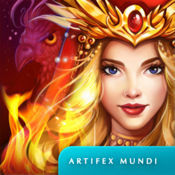对于初次接触mac电脑的用户来说,习惯了windows系统中的右键功能,可能会在mac上感到有些不适应。不过别担心,本文将详细介绍五种在mac电脑上实现右键单击的快速方法,帮助你更全面地掌握这一技巧。
方法一:使用触控板上的双指点击
mac电脑的触控板设计得非常智能,你可以通过双指点击来模拟右键单击。具体操作为:
- 将两根手指轻轻放在触控板上。
- 同时点击触控板,这时就会弹出右键菜单。
这种方法非常直观且易于上手,是大多数mac用户最常用的右键操作方式。
方法二:通过触控板上的点按手势
如果你的mac电脑支持多点触控手势,你还可以使用点按手势来触发右键菜单。步骤如下:
- 将一根手指放在触控板上。
- 用力按下触控板(类似于点击但力度更大),同时保持手指不动。
- 用另一根手指点击触控板,这时就会显示右键菜单。
虽然这种方法稍微复杂一些,但在某些情况下可能会更加方便。
方法三:使用鼠标或触控板的右键按钮
许多mac用户会选择外接鼠标来提高工作效率。如果你使用的是带有右键按钮的鼠标或触控板,那么右键单击就变得非常简单:
- 找到鼠标或触控板上的右键按钮。
- 直接点击该按钮,即可弹出右键菜单。
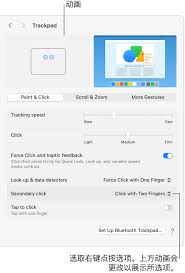
这种方法最为直接,与windows系统中的右键操作完全一致。
方法四:通过键盘快捷键
如果你更喜欢使用键盘操作,mac电脑也提供了通过键盘快捷键来模拟右键单击的方法。具体操作如下:
- 选中你想要右键点击的对象或位置。
- 按下键盘上的“control”键。
- 同时点击触控板或鼠标(左键),这时就会显示右键菜单。
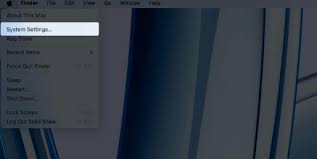
需要注意的是,这种方法可能需要一定的适应时间,因为同时按下两个键并点击鼠标可能不太容易掌握。
方法五:使用辅助功能设置
对于有特殊需求的用户,mac电脑还提供了辅助功能设置来定制右键单击行为。你可以通过以下步骤进行设置:
- 打开“系统偏好设置”应用。
- 选择“辅助功能”选项。
- 在左侧菜单中找到并点击“鼠标与触控板”选项。
- 在右侧面板中,你可以找到关于右键单击的自定义设置,根据自己的需求进行调整。
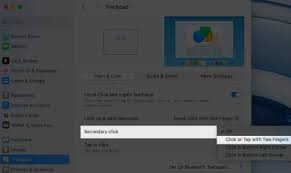
这种方法虽然相对复杂,但提供了更高的自定义灵活性。
通过以上五种方法,你可以在mac电脑上轻松实现右键单击操作。无论你是习惯使用触控板还是鼠标,都能找到适合自己的右键单击方式。希望这篇文章能帮助你更全面地了解如何在mac电脑上进行右键单击,提高你的工作效率和使用体验。